Opera GX en Smart TV: cómo instalarlo y qué esperar
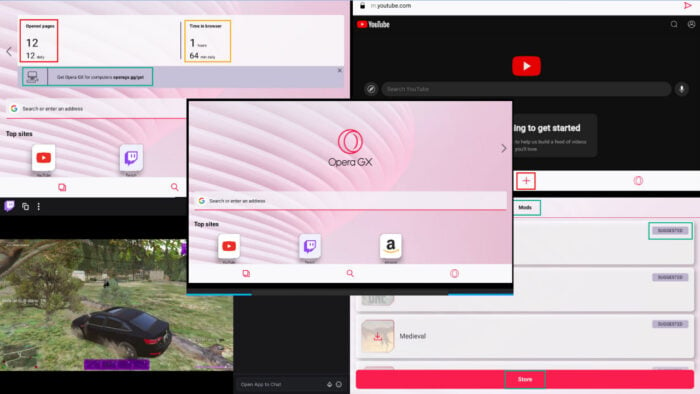
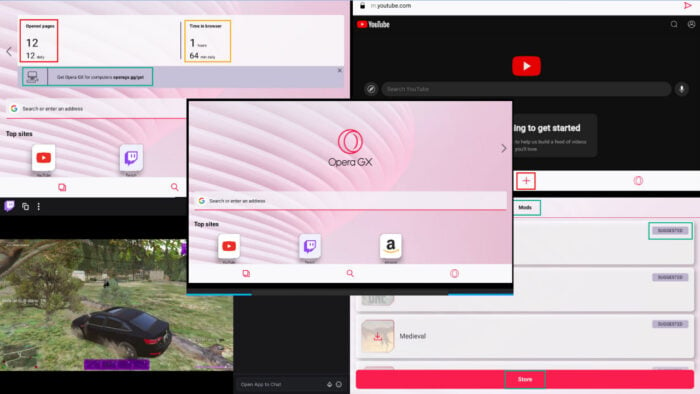
Introducción
Opera GX es un navegador orientado a jugadores que destaca por permitir controlar el uso de recursos, integrar extensiones de streaming y ofrecer modos como picture-in-picture. Está disponible oficialmente para Windows, macOS, iOS y Android móvil. Sin embargo, no existe una versión oficial publicada en muchas tiendas de Smart TV. Aun así, es posible ejecutar Opera GX en televisores Android mediante la instalación lateral del APK.
En esta guía encontrarás: qué esperar de la versión para Smart TV, los pasos detallados para instalar el APK de forma segura, consejos de compatibilidad, alternativas si no quieres sideloading y listas prácticas para usuarios y administradores.
Importante: sideloading implica riesgos. Descarga APK solo desde fuentes fiables y revisa permisos antes de ejecutar cualquier app.
Disponibilidad de Opera GX para Smart TV
Opera GX no está distribuido de forma nativa para la mayoría de Smart TV. La edición oficial se orienta a ordenadores y móviles. Las tiendas de Android TV y las interfaces de fabricantes (Samsung Tizen, LG webOS, etc.) no suelen ofrecer esta app por defecto.
Si tu televisor usa Android TV (o Google TV), tienes opciones para instalar el APK. En televisores con otros sistemas operativos (Tizen, webOS, Roku, Fire TV sin soporte ADB) la instalación es más limitada o imposible sin hardware adicional.
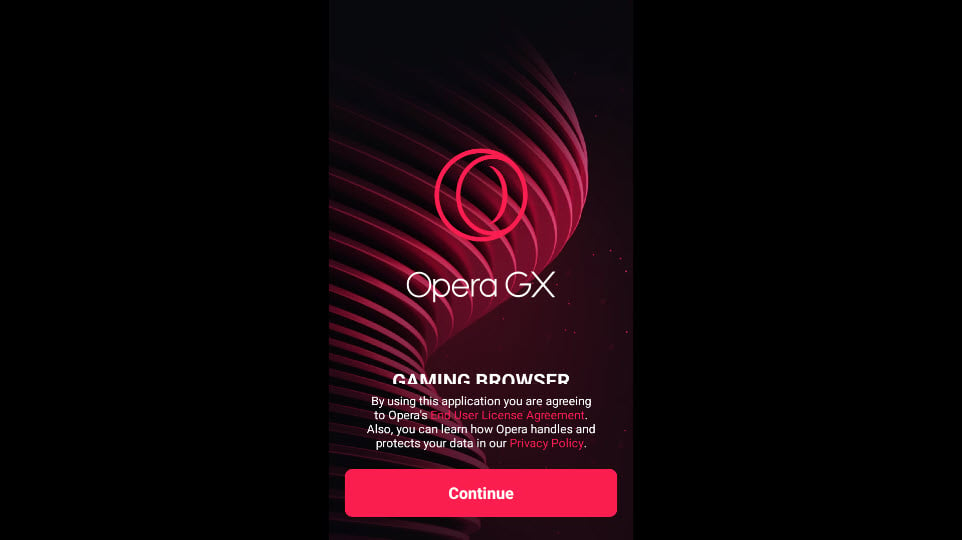
Interfaz, experiencia y rendimiento en Smart TV
La versión que se instala por APK no replica todas las características de la versión de PC. Debes esperar una experiencia simplificada:
- Menú inferior con acceso a vistas de sitio, pestañas nuevas y ajustes.
- Búsqueda por Google por defecto, sin opción visible para cambiar el motor de búsqueda desde la interfaz principal.
- Búsqueda por voz y escaneo de códigos QR integrados en el teclado en pantalla.
- Pantalla de inicio con una sección “Top sites” gestionada automáticamente por Opera GX; no editable manualmente desde la interfaz TV.
- Panel de métricas de uso accesible desde la flecha derecha, pero sin datos de utilización de CPU/RAM/Red (las herramientas GX Control no funcionan plenamente en TV).

Funciones observadas en la versión para Smart TV
- Instalación de cuatro Mods por defecto desde el icono de Opera. Existe un acceso al “Opera GX Mods store” para explorar más.
- My Flow funciona para compartir enlaces y contenido entre PC y TV.
- Modo privado disponible desde el menú de Opera.
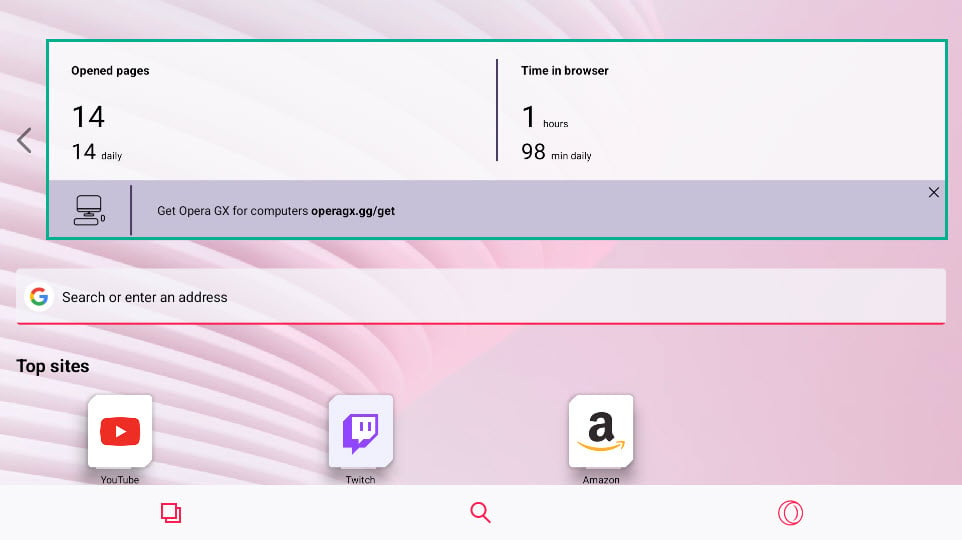
Rendimiento real
El rendimiento dependerá del hardware del televisor. En mis pruebas con un televisor que ejecuta Android TV 14, el streaming en 4K funcionó sin lag notable. Extensiones de streaming como Twitch funcionaron, y juegos instantáneos de GX.Games (por ejemplo, “Gary”) se ejecutaron con fluidez en sesiones breves.
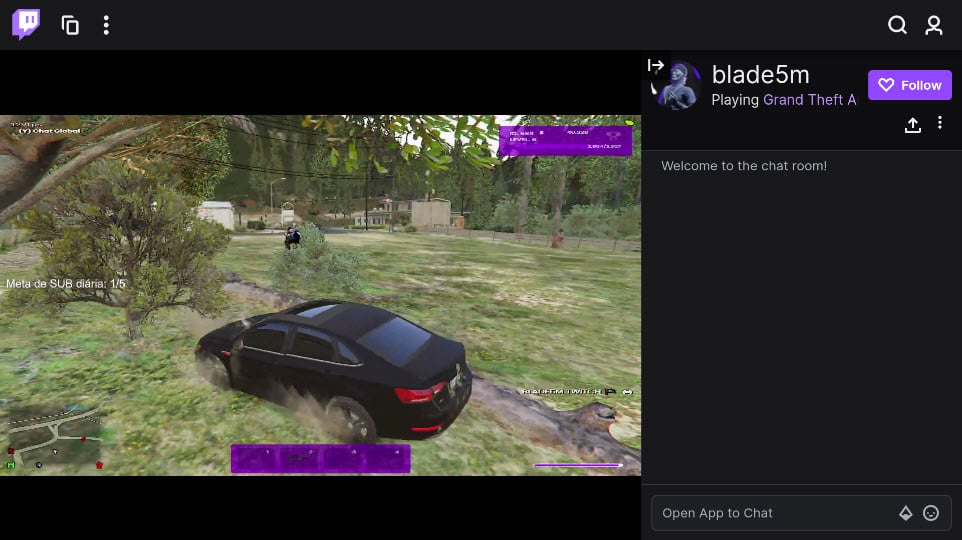
Pasos para obtener y ejecutar Opera GX en Smart TV (instalación lateral)
Importante: este procedimiento asume que tu Smart TV ejecuta Android TV o Google TV y que aceptas instalar aplicaciones de orígenes desconocidos.
Descarga el APK desde una fuente confiable. En esta guía se recomienda usar APKMirror como repositorio para obtener el archivo “Opera GX: Gaming Browser”.
Usa un navegador disponible en tu televisor para acceder a la web del repositorio. La app “Downloader” es una opción práctica porque descarga y lanza el instalador automáticamente.
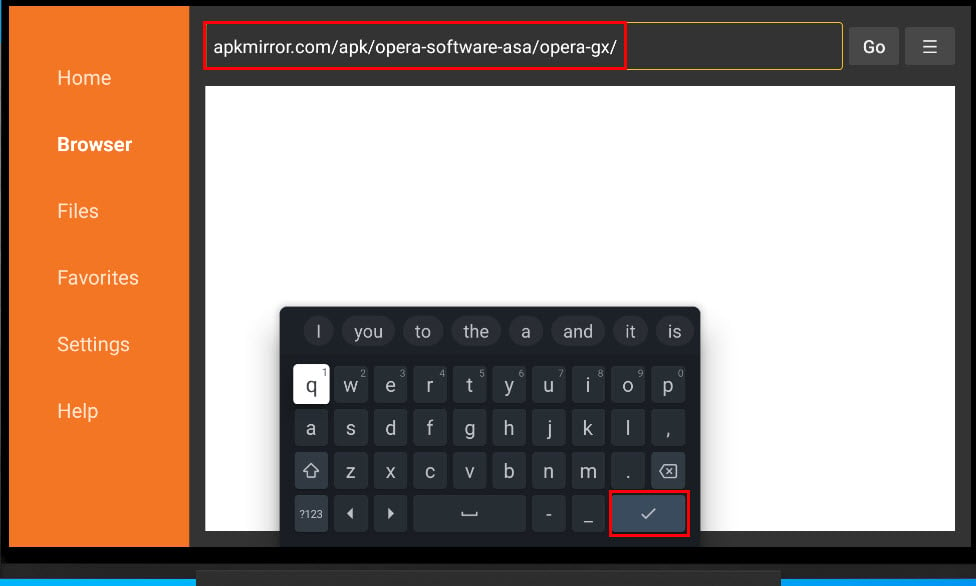
- Descarga la edición más reciente del APK.
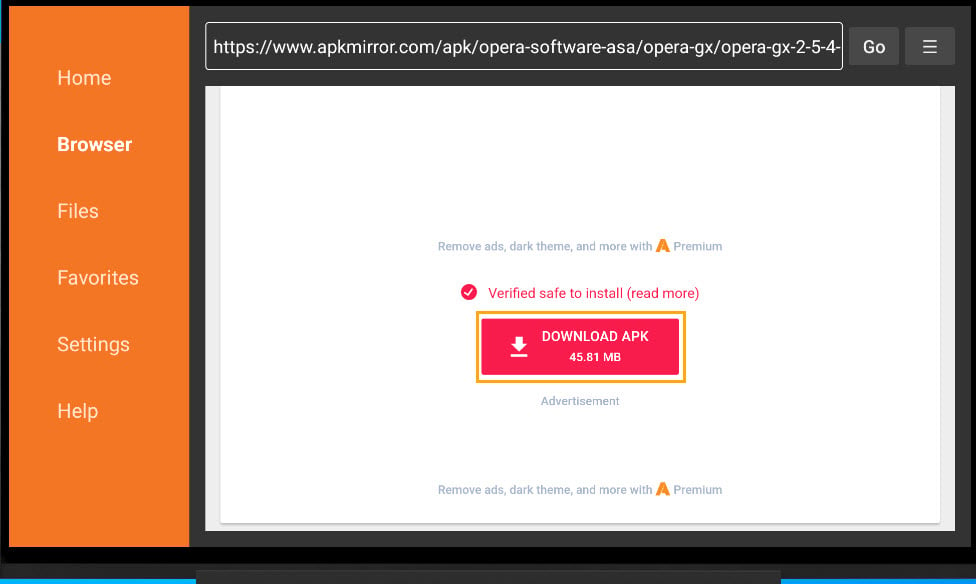
Si tu navegador no inicia la instalación automática, abre el gestor de archivos del televisor y navega hasta la carpeta de descargas. Selecciona el archivo APK con el mando y pulsa OK para iniciar la instalación.
Si usas Downloader, verás un cuadro que ofrece instalar Opera GX. Selecciona “Install” y confirma con OK.
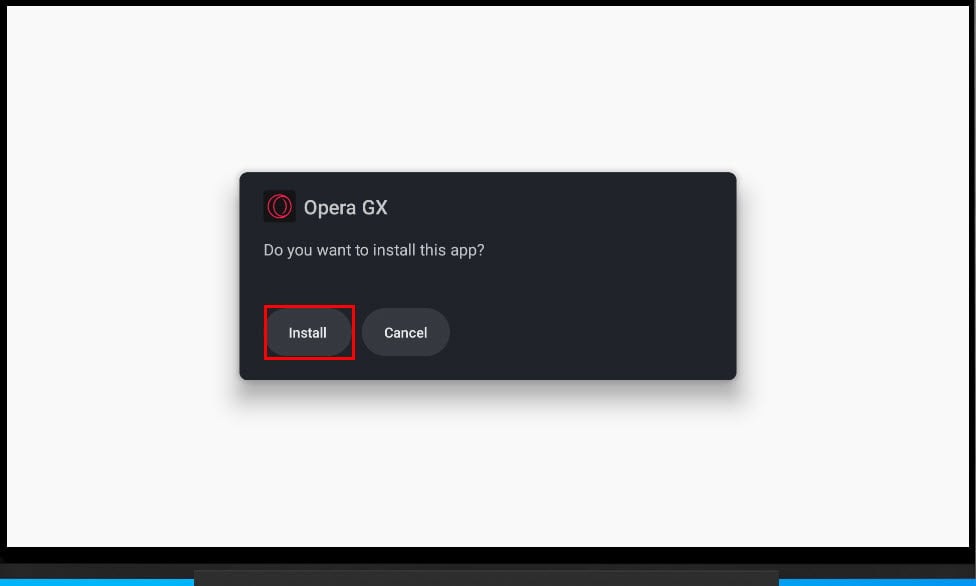
La primera vez que instales una app fuera de la tienda, Android TV mostrará el diálogo “Permitir fuentes desconocidas”. Activa “Permitir” o “Yes” según el texto que aparezca.
Tras la instalación, pulsa “Open” para ejecutar Opera GX por primera vez.
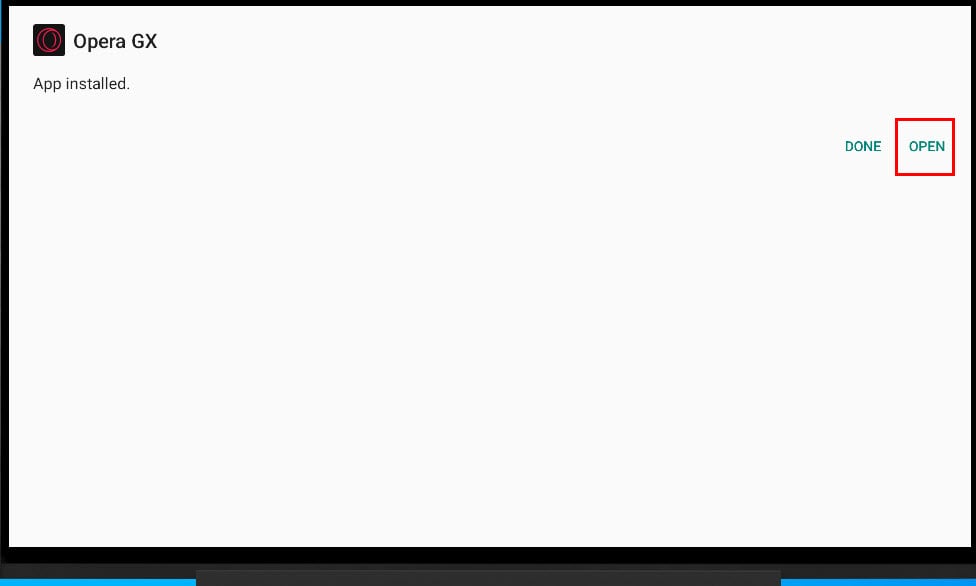
- Sigue el asistente inicial: acepta políticas y elige las opciones de configuración.
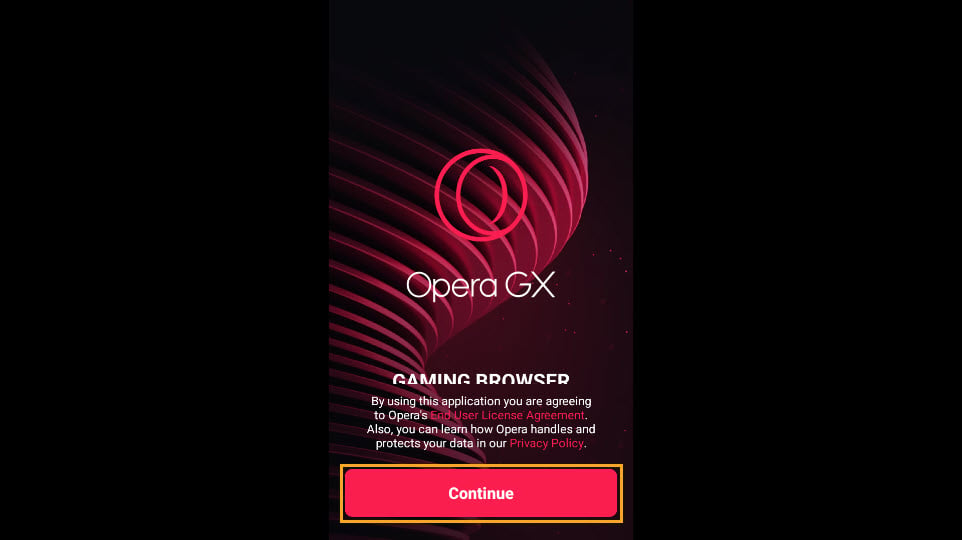
Configuración inicial recomendada
- Bloqueo de anuncios: activar si no quieres distracciones.
- Protección contra minería de criptomonedas: activar para evitar que sitios usen el hardware del televisor para minería.
- Tema: Light, Auto o Dark. También puedes elegir estilos de interfaz desde el carrusel.
- Navegación: seleccionar entre el modo Estándar o el botón de Acción Rápida.
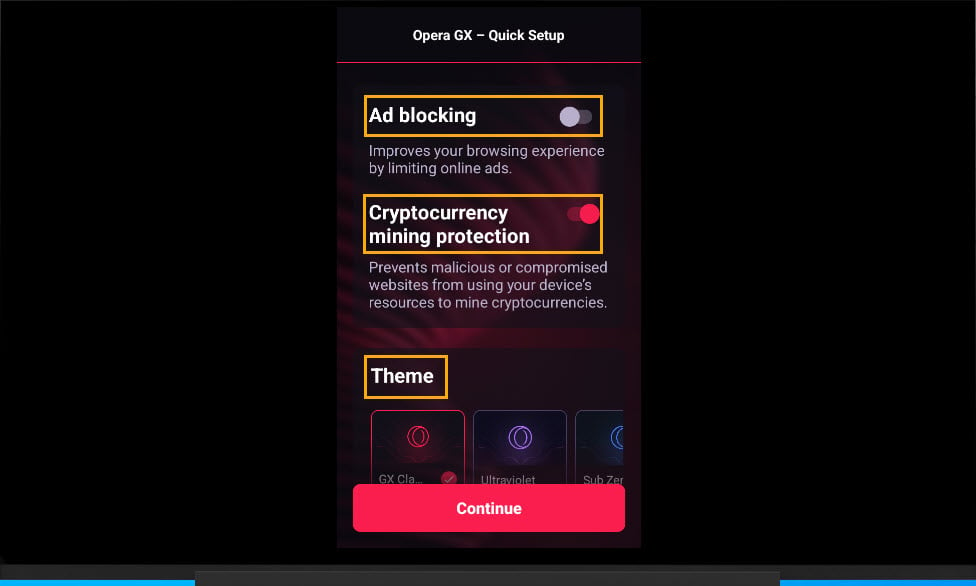
Tras confirmar la configuración verás la página de inicio de Opera GX para Smart TV.
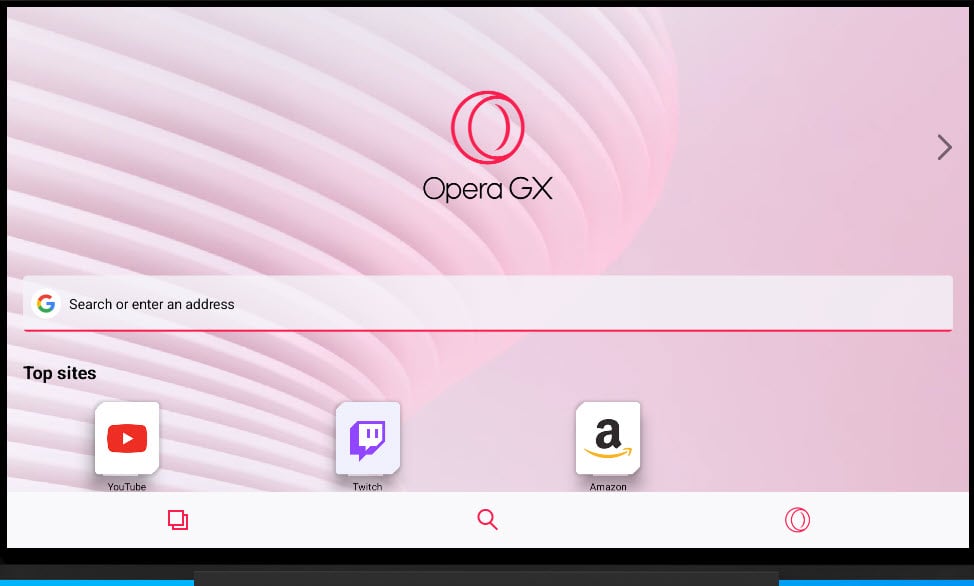
Navegación básica en Opera GX para Smart TV
- Pulsa en el campo “Search…” para abrir el teclado en pantalla que incluye icono de micrófono y lector de código QR.
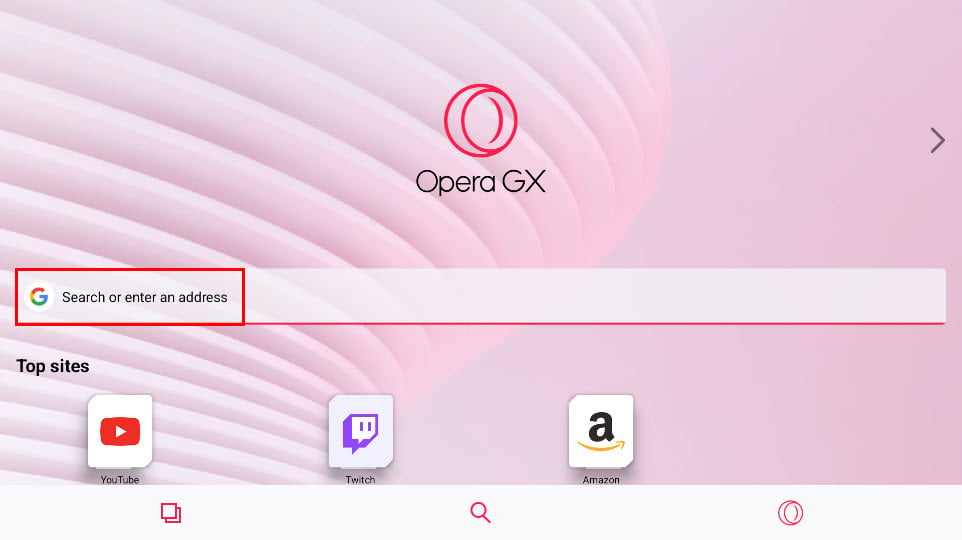
- Si tu mando tiene micrófono, selecciona el icono del micrófono y dicta la URL o el término de búsqueda.
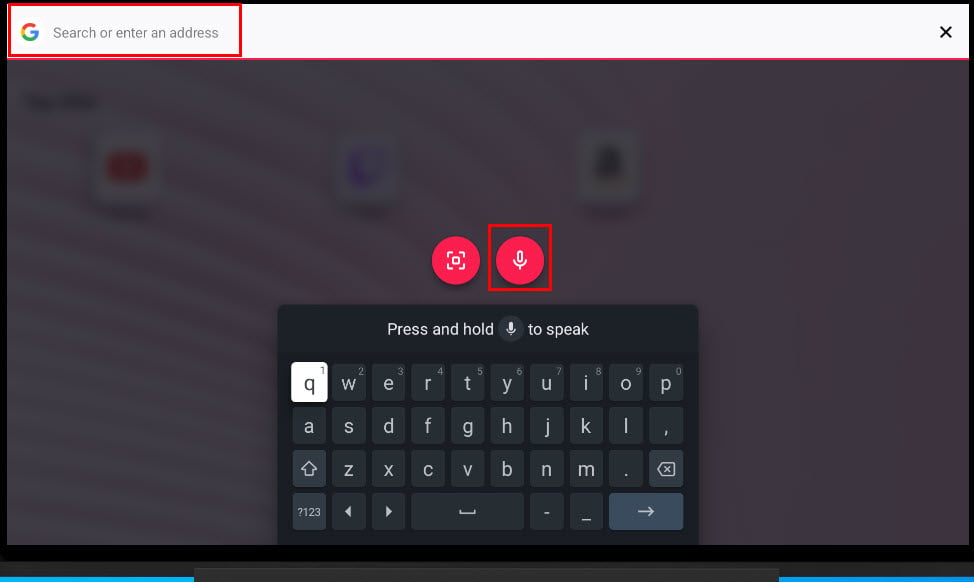
Añadir una nueva pestaña: pulsa el icono + en la barra inferior para abrir una nueva página.
Para ver todas las pestañas abiertas, pulsa el botón de vista de sitio (dos cuadros superpuestos) en la parte izquierda de la barra inferior; se abrirá un carrusel vertical de pestañas.
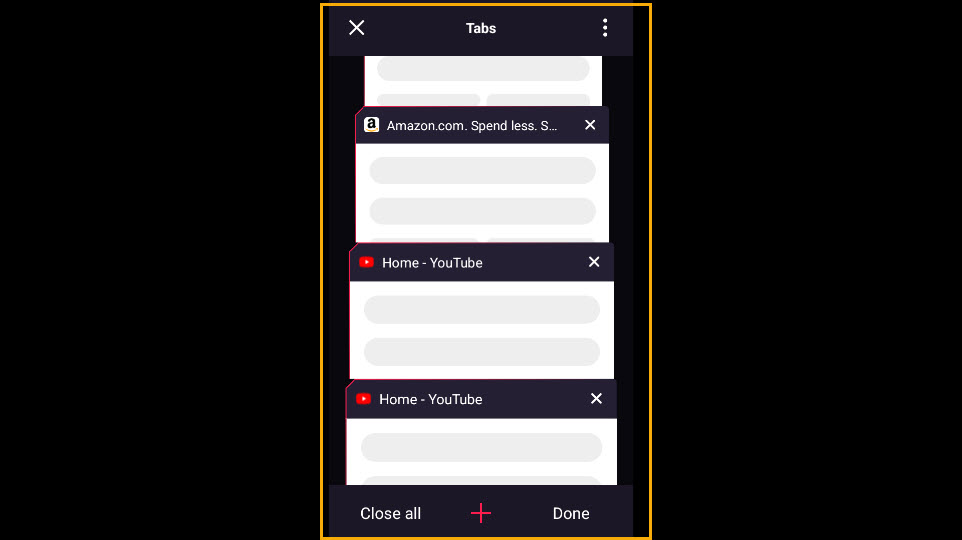
- Accede a opciones avanzadas pulsando el icono de Opera en la barra inferior; se mostrará un menú con acceso a Modo privado, My Flow, Descargas, Historial, Mods y Ajustes.
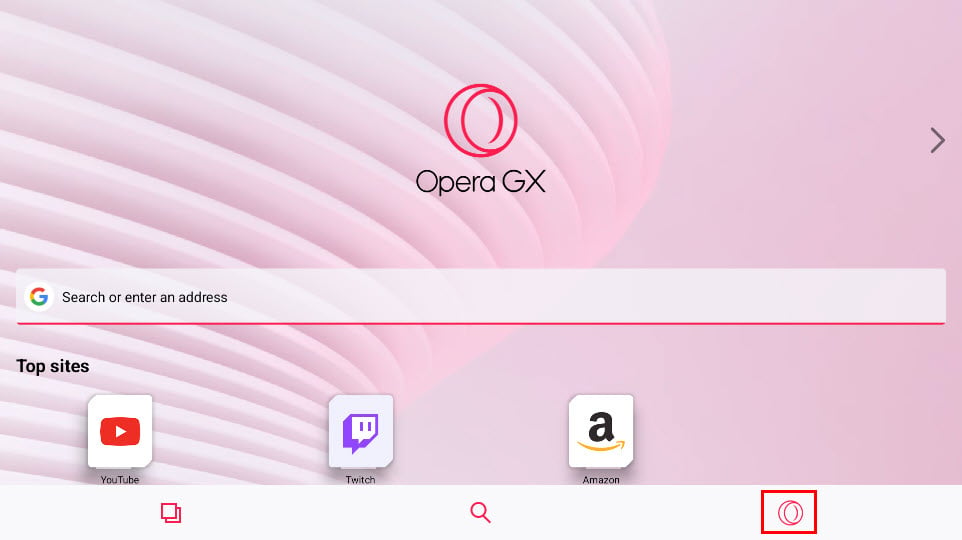
Visualización del uso y limitaciones de GX Control en TV
La edición para Smart TV muestra una pantalla de control con datos como páginas abiertas y tiempo en navegador. Sin embargo, los limitadores de CPU, RAM y red típicos de Opera GX en PC no funcionan. El panel de recursos aparece pero no ofrece métricas operativas en la mayoría de televisores.
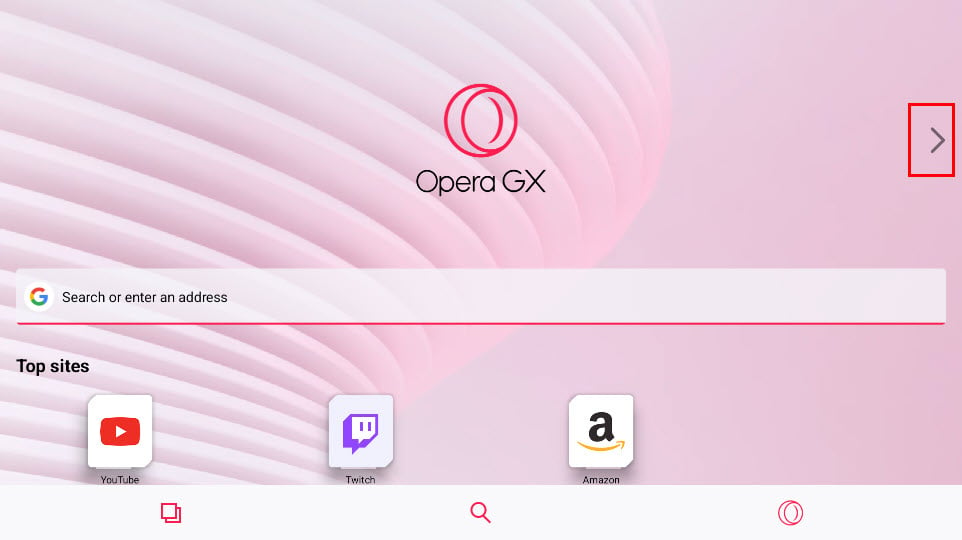
Esto significa que no puedes restringir efectivamente procesos o pestañas desde el TV como lo harías en escritorio. Piensa en la versión para TV como un navegador optimizado para control remoto, no como una réplica completa de la experiencia de PC.
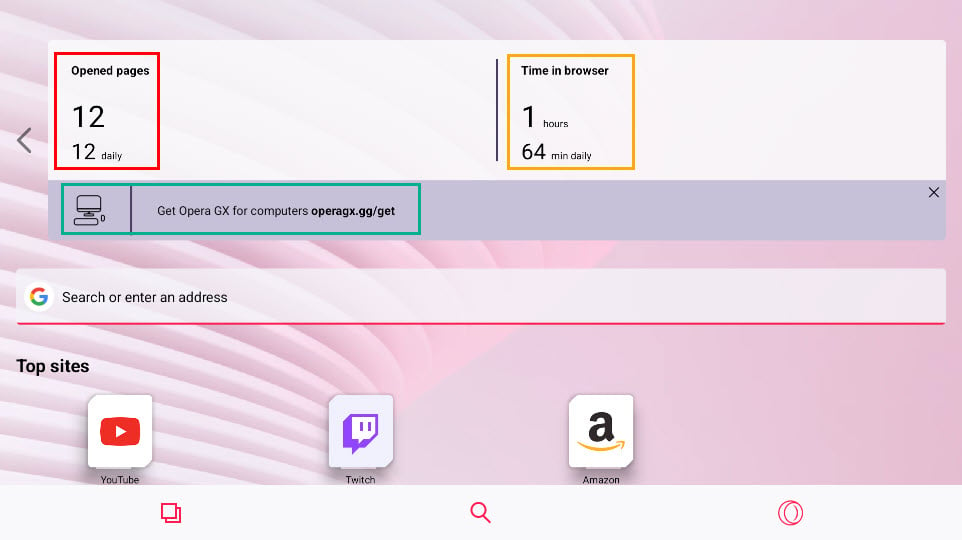
Riesgos y buenas prácticas de seguridad
- Descarga solo APK verificados: usa repositorios conocidos (APKMirror, sitios oficiales de desarrolladores) y comprueba las firmas y el tamaño del archivo.
- Revisa los permisos que solicita la app antes de instalarla. Si pide permisos innecesarios (acceso a SMS, llamadas, contactos) reconsidera la instalación.
- Mantén el televisor actualizado y restringe el acceso físico si el dispositivo se usa en un entorno compartido.
- Para un uso más seguro, crea una cuenta de invitado o perfil secundario en el televisor (si el fabricante lo permite).
Alternativas a instalar Opera GX
Si no quieres instalar un APK manualmente, considera estas alternativas:
- Usar el navegador integrado del televisor para acceso web básico.
- Emitir contenido desde el móvil o PC via Chromecast, AirPlay o la función nativa del televisor.
- Conectar un dispositivo externo (NVIDIA Shield, Fire TV Stick con soporte ADB o un mini PC) que tenga soporte oficial para navegadores más completos.
- Usar una app compatible del fabricante (por ejemplo, Netflix, Twitch, YouTube) para streaming en vez de depender del navegador.
Cuándo la instalación puede fallar (contrajemplos)
- El APK requiere una versión más reciente de Android que tu televisor no soporta.
- El fabricante bloquea la ejecución de apps instaladas por fuentes desconocidas.
- Dependencias del sistema (bibliotecas o funciones de hardware) faltan y causan cierres o fallos de renderizado.
En esos casos, la alternativa más práctica es usar un dispositivo externo compatible o usar casting.
Lista de verificación por roles
Usuario final
- Confirmar que la TV usa Android TV/Google TV.
- Hacer copia de seguridad de ajustes del televisor si procede.
- Descargar APK desde repositorio confiable.
- Revisar permisos del APK antes de instalar.
- Probar el navegador y comprobar reproducción de medios.
Administrador o responsable TI
- Evaluar riesgos de seguridad y red.
- Configurar segmentación de red para dispositivos IoT y TV.
- Registrar el dispositivo y documentar el proceso de instalación.
- Mantener registro de versiones y fuentes de APK.
Criterios para considerar que la instalación fue exitosa
- Opera GX se instala y se abre sin errores frecuentes.
- Reproducción de contenido en HD/4K según capacidad del televisor.
- Acceso estable a extensiones de streaming básicas (por ejemplo Twitch).
- My Flow sincroniza enlaces con tu PC o móvil cuando se configuran las cuentas.
Rollback y desinstalación
Para revertir la instalación:
- Abre Ajustes > Aplicaciones en Android TV.
- Selecciona Opera GX y elige “Desinstalar”.
- En caso de fallos persistentes, reinicia el televisor y realiza un reinicio de fábrica solo si es estrictamente necesario y tienes copia de seguridad.
Pruebas y criterios de aceptación
- Prueba 1: Abrir Opera GX y cargar una página simple (ej. wikipedia.org) en menos de 10 segundos.
- Prueba 2: Reproducir un video en HD desde una web compatible sin buffering excesivo en 30 segundos.
- Prueba 3: Abrir y cerrar 5 pestañas consecutivas sin cierre inesperado de la app.
- Prueba 4: Usar My Flow para enviar un enlace desde el PC y comprobar que aparece en el TV.
Notas de compatibilidad y migración
- Android TV 9 o superior suele ser suficiente, pero algunas funciones pueden requerir versiones más recientes.
- TVs con sistemas propietarios (Tizen, webOS) no soportan APKs de Android sin hardware adicional.
- Si planeas actualizar el TV a nuevas versiones de firmware, vuelve a verificar la compatibilidad del APK.
Privacidad y cumplimiento (nota breve)
Opera GX recopila ciertos datos de uso según su política de privacidad. Al instalar desde APK y usar servicios como My Flow o sincronización, revisa la política de privacidad de Opera y ajusta las opciones de recopilación de datos en los ajustes de la app.
Ejemplo de flujo de decisión (Mermaid)
flowchart TD
A[¿Tu TV tiene Android TV / Google TV?] -->|Sí| B[¿Quieres sideloading?]
A -->|No| Z[Usar casting o dispositivo externo]
B -->|No| Z
B -->|Sí| C[Descargar APK desde fuente fiable]
C --> D{¿APK compatible con versión Android del TV?}
D -->|Sí| E[Instalar y probar]
D -->|No| Z
E --> F{¿Funciona estable?}
F -->|Sí| G[Usar normalmente]
F -->|No| H[Revertir o usar alternativa]Mini-metodología para evaluar si debes instalar Opera GX
- Identifica el objetivo: navegación general, streaming desde web, jugar juegos instantáneos.
- Valora riesgos: seguridad, fuente del APK, soporte del fabricante.
- Prueba controlada: instala y realiza pruebas básicas (páginas, video, My Flow).
- Decide: mantener, desinstalar o cambiar a dispositivo alternativo.
Glosario en una línea
- Sideloading: instalar una app fuera de la tienda oficial del dispositivo.
- APK: paquete de instalación de aplicaciones en Android.
- My Flow: función de Opera para compartir contenido entre dispositivos.
Resumen final
Opera GX no está distribuido oficialmente para la mayoría de Smart TV, pero puedes instalar la versión Android mediante sideloading del APK. Funciona con las limitaciones descritas: interfaz simplificada, ausencia de GX Control activo y funcionalidad reducida respecto a la versión de escritorio. Si decides proceder, descarga el APK desde una fuente fiable, revisa permisos y sigue las buenas prácticas de seguridad y red.
Si esta guía te fue útil o tienes dudas sobre un modelo concreto de televisor, deja un comentario con la marca y el modelo y actualizaré la guía con notas de compatibilidad específicas.
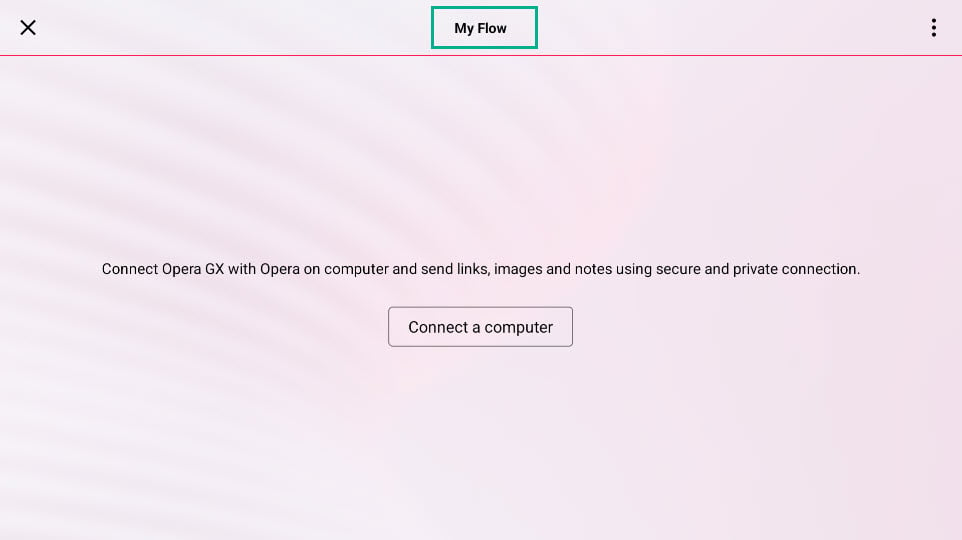
Notas finales
- Si quieres una versión corta para publicar en redes, piensa en este resumen: “Opera GX no está oficialmente en Smart TV, pero se puede instalar en Android TV mediante APK; funciona con limitaciones. Descarga desde fuentes fiables y revisa permisos.”
- Si administras varios dispositivos en una red corporativa, prioriza soluciones de streaming oficiales o usar dispositivos controlados con políticas MDM.
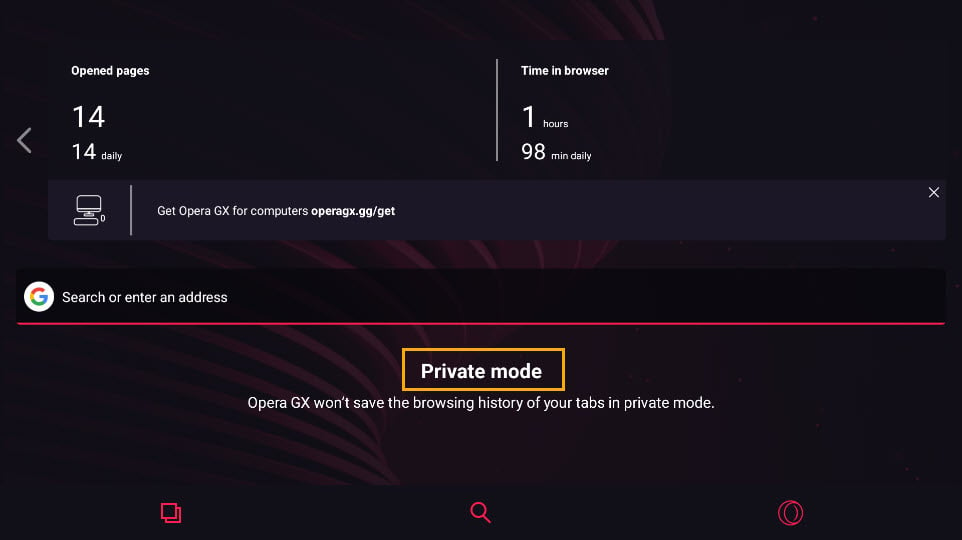
Gracias por leer. Si quieres que añada un checklist descargable o una versión corta para redes (100–200 palabras), indícalo y la preparo.
Materiales similares

Podman en Debian 11: instalación y uso
Apt-pinning en Debian: guía práctica

OptiScaler: inyectar FSR 4 en casi cualquier juego
Dansguardian + Squid NTLM en Debian Etch

Arreglar error de instalación Android en SD
